Installieren Sie ClockworkMod Recovery 6
Das neueste Flaggschiff von Samsung, der Galaxy S5, ist für die breite Öffentlichkeit zugänglich und wenn Sie eine besitzen, sind Sie wahrscheinlich auf der Suche nach einem Weg zu root und installieren benutzerdefinierte Wiederherstellung auf sie.
In diesem Handbuch konzentrieren wir uns auf eine benutzerdefinierte Wiederherstellung für das Galaxy S5. Wir zeigen Ihnen, wie Sie ClockworkMod oder CWM Recovery 6 auf einem Samsung Galaxy S5 G900F und G900H installieren.
Bereiten Sie Ihr Telefon vor:
- Stellen Sie sicher, dass Sie das entsprechende Gerätemodell haben. Gehen Sie zu Einstellungen> über. Wenn es sich um einen SM-G900F oder G900H handelt, können Sie dieses Gerät verwenden. Versuchen Sie es nicht mit anderen Modellen des Galaxy S5.
- Stellen Sie sicher, dass Ihre Batterie gut aufgeladen ist. Es sollte 60-80 Prozent seiner Akkulaufzeit haben.
- Sichern Sie alle wichtigen Nachrichten, Kontakte und Anrufprotokolle.
- Sichern Sie Ihre Mobile EFS Daten.
- USB-Debugging-Modus aktivieren
- Download USB Treiber für Samsung Geräte
Anmerkung: Die Methoden, die benötigt werden, um benutzerdefinierte Wiederherstellungen zu verfeinern, ROMs und Ihr Telefon zu verwurzeln, können dazu führen, dass Ihr Gerät zerbricht. Das Wurzeln Ihres Geräts erlischt auch die Garantie und ist nicht mehr berechtigt, kostenlose Geräte von Herstellern oder Garantieanbietern zu erwerben. Seien Sie verantwortlich und halten Sie diese im Auge, bevor Sie sich entscheiden, auf eigene Verantwortung zu gehen. Falls ein Missgeschick eintritt, sollten wir oder die Gerätehersteller niemals verantwortlich gemacht werden
Installiere CWM Recovery:

- Laden Sie zuerst das passende Paket für Sie S5 auf einen PC und extrahieren Sie die Zip-Datei. Wählen Sie aus der folgenden Liste das Paket aus:
- Samsung Galaxy S5 G900F (LTE): G900f-cwm-recovery-6.0.4.7.tar
- Samsung Galaxy S5 G900H (3G): G900h-cwm-recovery-6.0.4.7.tar
- Laden und installieren Sie Odin auf Ihrem Computer.
- Schalten Sie das Telefon aus und schalten Sie es dann wieder ein, indem Sie gleichzeitig die Lautstärke drücken. Wenn Sie sehen, dass ein Text auf dem Bildschirm erscheint, lassen Sie los und drücken Sie dann die Lautstärke, um fortzufahren.
- Installieren Sie USB-Treiber auf Ihrem Telefon.
- Öffnen Sie Odin und schließen Sie Ihr Telefon an den PC an, während es sich im Download-Modus befindet.
- Wenn die Verbindung erfolgreich ist, wird der Odin-Port gelb und Sie sehen eine COM-Portnummer.
- Klicken Sie auf die Registerkarte PDA und wählen Sie die entsprechende Wiederherstellungsdatei entsprechend Ihrem Gerät aus.
- In Odin, überprüfen Sie die Auto-Reboot-Option.
- Klicken Sie auf Start und warten Sie, bis der Vorgang abgeschlossen ist.
- Wenn die Installation abgeschlossen ist, sollte Ihr Telefon neu starten. Wenn Sie den Startbildschirm sehen und eine Passmeldung auf Odin erhalten, trennen Sie das Telefon vom PC.
- Um zu überprüfen, ob CWM installiert ist, gehen Sie zu Recovery. Schalten Sie Ihr Handy aus. Jetzt schalte es wieder ein, indem du die Macht drückst, laut und nach Hause, bis du Text auf dem Bildschirm siehst. Der Text sollte CWM Recovery sagen.
Wenn du dich nach dem Installationsprozess in Bootloop steckst.
- Gehen Sie zu Telefon ausschalten. Schalten Sie es jetzt wieder ein, indem Sie Power, Lauter und Home drücken, bis Sie Text auf dem Bildschirm sehen.
- Navigieren Sie zu Erweitert und wählen Sie Wischen Sie Devlik Cache ab.
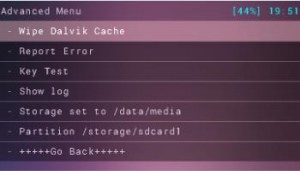
- Wählen Sie nun den Cache aus.
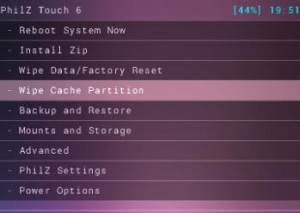
- Wählen Sie schließlich System jetzt neustarten.
Hast du eine benutzerdefinierte Wiederherstellung auf deinem Galaxy S5 installiert?
Teilen Sie Ihre Erfahrungen mit dem Kommentar-Feld unten.
JR
[einbetten] https://www.youtube.com/watch?v=lX64VkaFNgQ[/einbetten]






